
CAD热门问题
中望CAD热门问题栏目整理了CAD价格、3D建模软件快捷键、国产CAD教程、CAD常见问题、CAD打印等常见问题。这里汇总CAD使用过程中各种问题,如果想了解更多和CAD有关的知识,请进入中望CAD热门问题栏目。
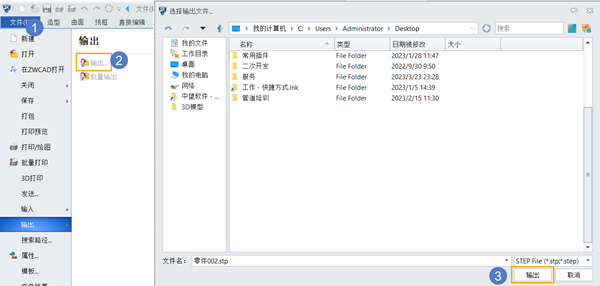
3D建模软件如何输出带PMI数据的STEP格式?
2024-01-15
3D建模软件如何输出带PMI数据的STEP格式?问题描述:PMI(Product Manufacturing Information)数据是工业设计中的一种重要信息,用于描述零件的制造规格、装配关系、尺寸标注等。STEP(Standard for the Exchange of Product model data)格式是一种通用的标准化数据交换格式,用于在不同的CAD软件之间传递3D模型数据。了解完PMI数据和STEP格式后,那么中望3D2024如何输出带PMI数据的STEP...
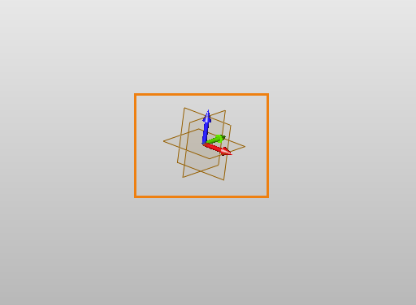
怎样将3D设计软件中默认基准面设定为不同颜色?
2024-01-15
怎样将3D设计软件中默认基准面设定为不同颜色?问题描述:在中望3D,我们默认三个基准面颜色是统一的,这导致我们在设计过程中不能快速直观的识别不同的基准面,对我们的模设计工作的准确度和便捷度带来了巨大的阻碍。那么如何将三个基准面的颜色根据我们自己的习惯或者需求设定成不一样的呢?下面我就给大家介绍一下我们该如何对3D设计软件中默认基准面的颜色进行设置。设置默认基准面颜色的具体步骤指引:1.首先我们点击并打开...
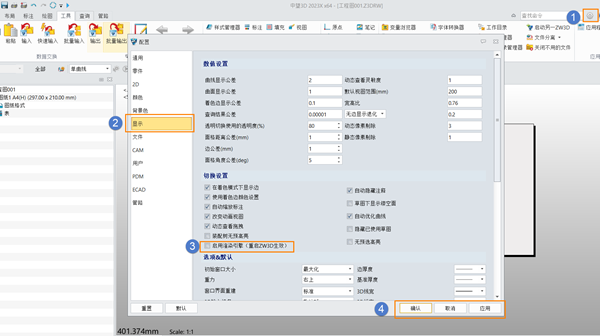
三维设计软件将二维图输出PDF时,插入的logo图片不显示?
2024-01-15
三维设计软件将二维图输出PDF时,插入的logo图片不显示?问题描述:我们都知道,将CAD二维图输出为PDF格式可以方便地共享给其他人,无需安装CAD软件即可查看图纸。PDF是一种通用的文件格式,在各种设备和操作系统上都可以打开和查看,能有效提高图纸的广泛传播。使用建模软件3D2023X将二维图输出成pdf文件时,插入的logo图片不显示,该如何解决?接下来让小编给大家分析一下logo图片不显示的原因及解决方法吧。原...
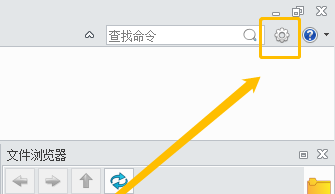
3D设计软件要怎么开启其阴影功能?
2024-01-12
3D设计软件要怎么开启其阴影功能?问题描述:我们在使用3D设计软件进行建模设计时,可能会出现这个情况:当中望3D开启阴影功能后,但是我们的模型仍然没有阴影效果。出现这个情况的原因是什么呢?遇到这个情况该怎么处理呢?下面我给大家总结和介绍以下在3D设计软件中开启阴影功能的具体步骤和方法。原因分析:当我们在3D设计软件开启阴影功能后,但是我们的模型仍然没有阴影效果可能是因为我们的3D设计软件在配置里面没有关...
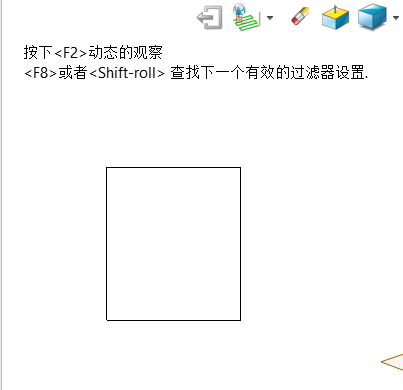
如何关闭三维CAD中的新引擎?
2024-01-12
如何关闭三维CAD中的新引擎?问题描述:我们在使用三维CAD的时候,可能有时候因为建模的需要我们要打开新引擎模式。当我们用完新引擎模式的时候我们要怎么吧这个模式关闭呢?如果我们能快速的将新引擎模式关闭能大大的提高我们建模设计的效率。所以这篇文章我给大家带来的是当我们打开了新引擎模式后,把新引擎关闭的操作方法和步骤。感兴趣的朋友快来看下去吧!关闭三维CAD中的新引擎的步骤指引:1.首先我们打开ZW3D,...
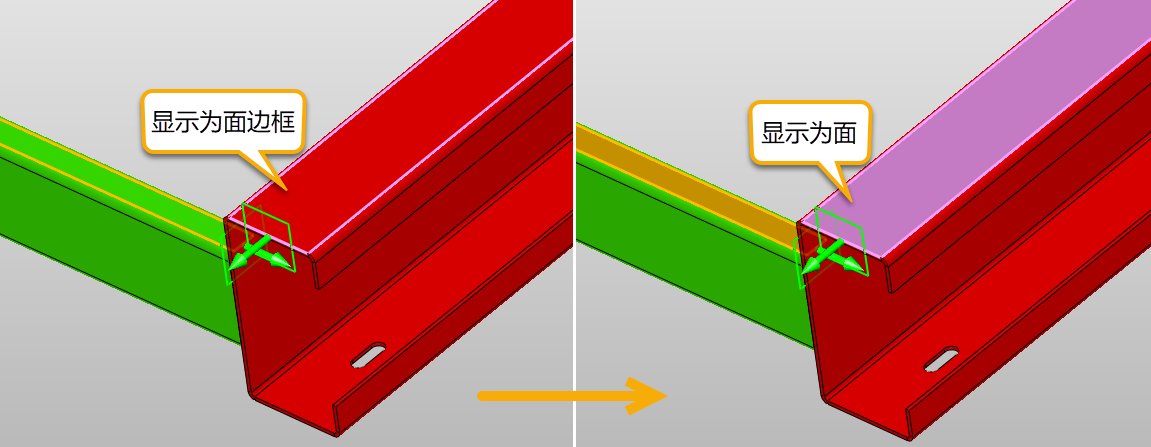
3D建模软件装配体约束选择实体面时如何高亮整个面?
2024-01-12
3D建模软件装配体约束选择实体面时如何高亮整个面?问题描述:我们使用ZW3D在装配过程中,常常会选择面时默认以线框的形式显示,但是这个方式有时候不利于我们分辨约束面的位置,影响我们的工作效率,大大的减慢我们的绘图速度。那么有没有别的显示方式能够让我们快读分辨约束面的位置?这我们就给大家带来在3D建模软件装配体约束选择实体面时高亮整个面的方法。高亮有利于我们快速分辨3D建模软件装配体约束选择实体面。使3D...
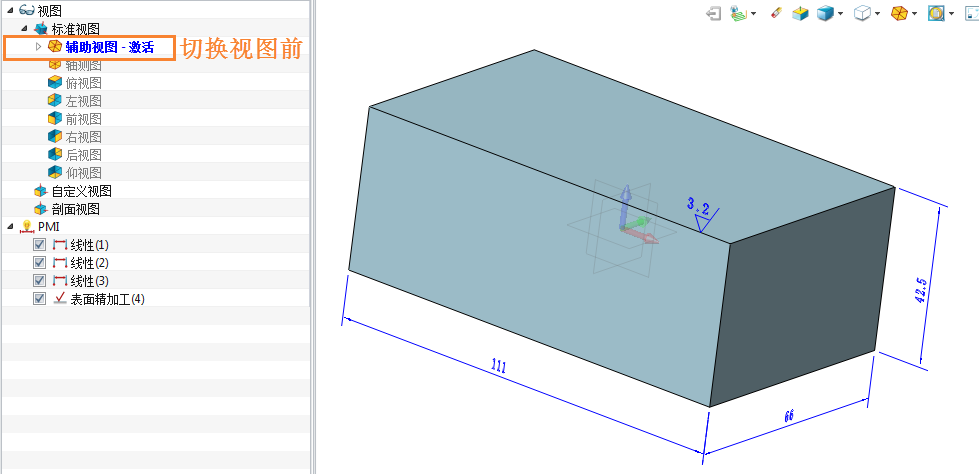
为什么国产三维CAD件管理器中切换其他视图后,PMI标注不显示?
2024-01-11
为什么国产三维CAD件管理器中切换其他视图后,PMI标注不显示?问题描述:但我们使用国产三维CAD进行模型设计的过程中,有可能会遇到这种情况:当我们用管理器中切换其他视图后,发现PMI标注不显示。这对我们工程师们造成了极大的困扰,那么为什么当我们用管理器中切换其他视图后,会出现PMI标注不显示的情况呢?当我们遇到这个情况又该如何解决呢?下面我就给大家带来对于这个情况的原因分析和解决方法。有这种困扰...
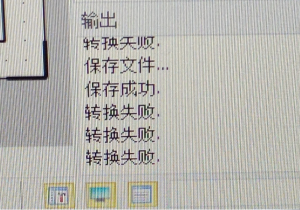
3D建模软件输出DWG文件转换失败如何解决?
2024-01-11
3D建模软件输出DWG文件转换失败如何解决?问题描述:DWG(Drawing)格式是CAD中应用最广泛的文件格式,它是一种二进制格式,用于存储CAD图形和设计数据,具有广泛的应用和优良的性能,使得CAD设计更加高效、精确和可靠。因此,很多工作者都习惯将绘制好的工程图纸输出为DWG格式文件进行保存和传阅。但是也有不少人表示,将工程图纸输出为DWG格式的文件时,总是报错,显示转换失败,这是什么原因呢?我们应该...
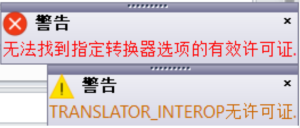
为什么三维CAD输入外部格式文件找不到有效许可证?
2024-01-11
为什么三维CAD输入外部格式文件找不到有效许可证?问题描述:中望3D标准版浮动授权情况下,输入外部格式文件,提示:无法找到指定转换器选项的有效许可证,并弹出警告:TRANSLATOR_INTEROP无许可证。这究竟是怎么回事呢?原因分析:授权未加载完整,我们可以通过授权管理器查看授权状态,授权内容如下:无ZW3D_DIRECT_OPEN模块解决方案:1.首先,输入所需外部格式文件,在【帮助】菜单下,打开软...
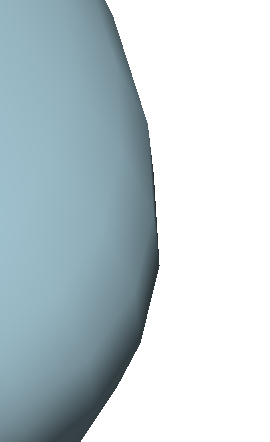
3D建模软件中如何使模型光顺显示?
2024-01-11
3D建模软件中如何使模型光顺显示?问题描述:我们在使用3D建模软件进行模型设计的时候,可能会发现我们的模型呈现出锯齿状的状态,非常影响我们的看图效果。那么在我们进行产品设计过程中,发现模型边缘显示锯齿状时,我们应该通过什么方法才可以让它显示光顺呢?下面我就给大家总结和介绍一下当我们遇到模型边缘显示锯齿状现象时我们使其光顺显示的具体操作步骤。使边缘显示锯齿状模型光顺显示步骤指引:1.首先我们点击软件界面...
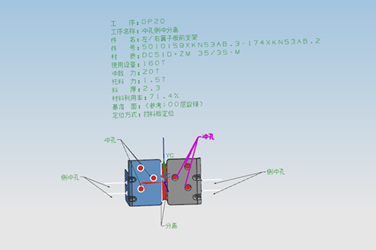
三维建模软件转换其他软件模型时怎么显示PMI?
2024-01-11
三维建模软件转换其他软件模型时怎么显示PMI?问题描述:PMI是一种基于三维模型的注释和信息,包括尺寸、公差、材料、表面质量要求、装配关系等制造和加工相关的信息。PMI的目标是取代传统的二维工程图纸,以实现数字化设计和制造。通过PMI,工程师可以在三维模型中添加和管理所有必要的制造信息,以便直接从模型中提取数据进行生产和检验。因此,我们在使用CAD建模时常常会使用到PMI工具,在其他软件中打开相应...
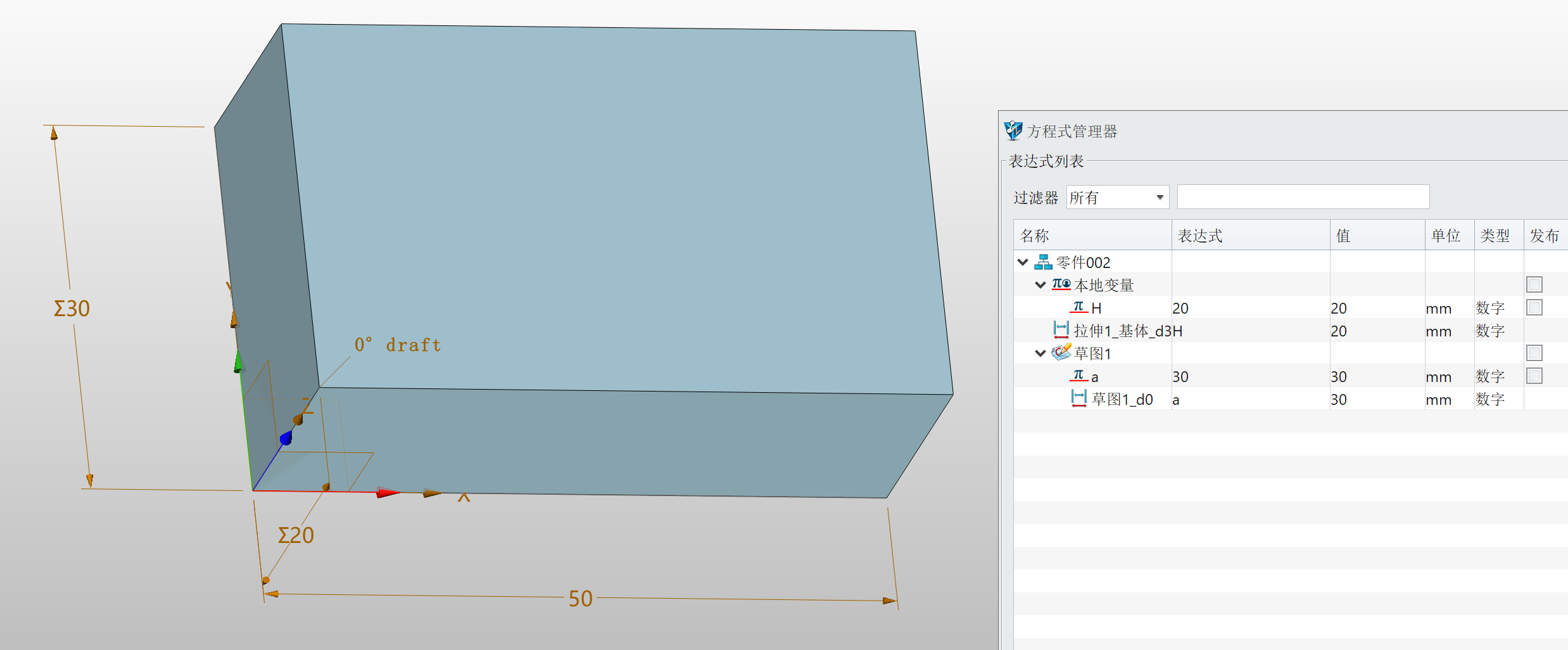
如何显示三维CAD标注中方程式管理器中的表达式?
2024-01-10
如何显示三维CAD标注中方程式管理器中的表达式?问题描述:我们在日常使用三维CAD的绘图工作中,常常要用到方程式。有时候我们可能需要用到方程式管理器,并对其中的变量进行标注并显示表达式。但是我们该如何做才能在用方程式管理器中的变量进行标注后,还能显示表达式呢?下面我讲解大家介绍和总结一下显示表达式的具体方法和步骤吧。具体的方法和步骤指引:1.首先我们打开三维CAD,并使用方程式管理器,对其中的变量进...



























